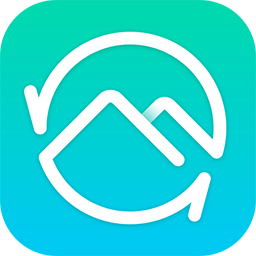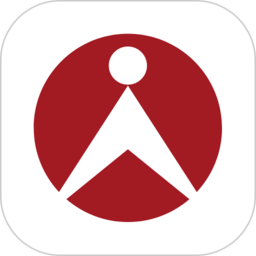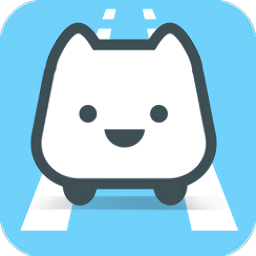CAD2016中文破解版介绍
AutoCAD2016是很多用户喜欢的一个版本,对于CAD激活是比较麻烦的,这里小编给大家附上了亲测可用的CAD2016注册机,可以保证大家能激活!想要制图那么AutoCAD肯定是最好用的了,用于二维绘图、详细绘制、设计文档和基本三维设计,现已经成为国际上广为流行的绘图工具,AutoCAD可以说是该行业的老大,想要绘制出好的图纸,那么必须使用CAD来制作,CAD2016给大家带来了很多新的功能和特性,大幅提升工作效率。

AutoCAD2016破解版软件特色
1、全新革命性的dim命令。2016重新设计了它,可以理解为智能标注,几乎一个命令搞定日常的标注。
2、可以不改变当前图层前提下,固定某个图层进行标注。(标注时无需切换图层)
3、新增个封闭图形的中点捕捉。这个用处不大,同时对线条有要求,必须是连续的封闭图形才可以。
4、云线功能增强,可以直接绘制矩形和多边形云线。
5、autocad2015的newtabmode命令取消,通过startmode=0,可以取消开始界面。
6、增加个系统变量监视器(SYSVARMONITOR命令),比如filedia和pickadd这些变量,如果不是默认可就害苦了新手了。这监视器可以监测这些变量的变化,并可以恢复默认状态。
AutoCAD 2016更新功能
1、界面、新标签页面、功能区库、命令预览、窗口、地理位置、实景计算、Exchange应用、计划摘要、线条流畅优化。
2、新增暗黑色调界面,这不是酷,而是界面协调深入利于工作。
3、整个底部状态栏的优化更加实用方便。
4、硬件加速效果相当明显。
5、2016硬件加速完全满足光滑效果和光滑度。
AutoCAD 2016安装方法
1、等待AutoCAD2016破解版下载完成,在电脑本地得到一个压缩包,解压双击.exe文件进入AutoCAD2016初始化界面中,您需要耐心等一会。

2、初始化完成后,进入AutoCAD2016破解版安装界面,点击右下角的【安装】选项。

3、进入AutoCAD2016用户许可协议界面中,您可以先阅读许可协议,阅读完后,如果您没有没有异议点击“我接受”,然后点击【下一步】。
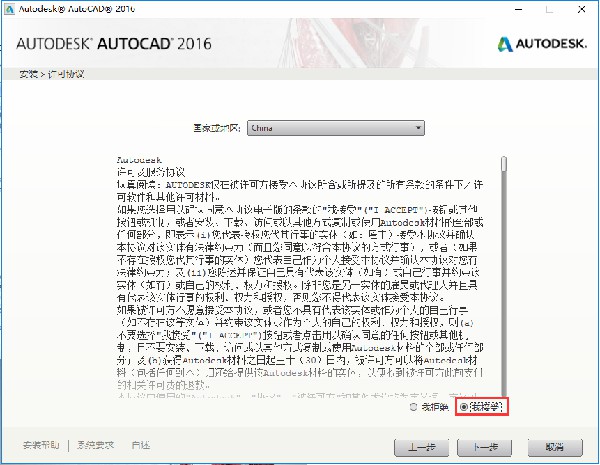
4、进入AutoCAD2016产品信息界面中,您需要输入序列号:666-69696969,产品密钥:001H,输入完成后点击【下一步】。
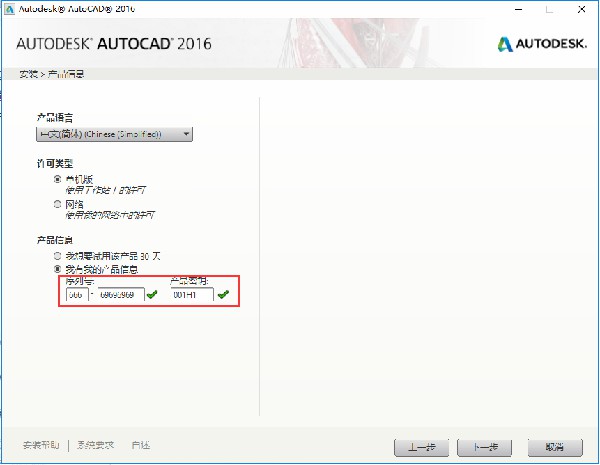
5、进入AutoCAD2016配置安装界面中,您需要根据自己的需求确定您是否安装“AutoCAD2016”,“ReCap”和“A360 Desktop”选择完成后,点击【浏览】选择AutoCAD2016破解版的安装位置,然后点击【安装】。
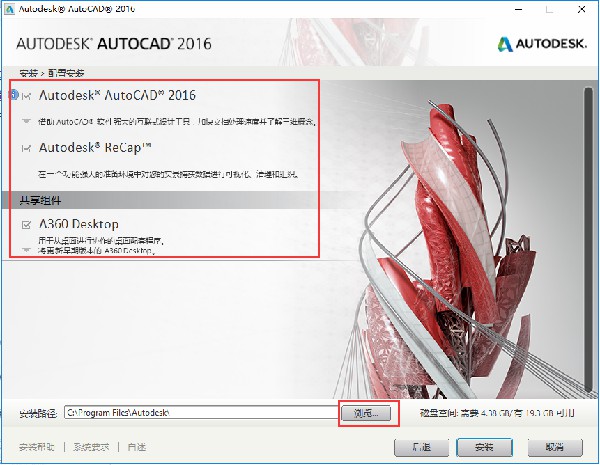
6、AutoCAD2016正在安装中,时间会有点长,您需要耐心等待一会儿,或者您也可以先去做其他的事。

7、AutoCAD2016安装完成,点击【完成】退出软件。

8、点击桌面AutoCAD2016快捷方式,打开软件会弹出请激活您的产品界面,点击右下角的【激活】按钮。
9、在产品许可激活选项见面中,复制申请号,然后点击【我具有Autodesk】。
10、打开AutoCAD2016注册机,然后将注册机复制到AutoCAD2016安装目录下,右键选项以管理员身份运行,AutoCAD2016注册机后,将复制的请求码(申请号)粘贴到请求码的框中,点击【生成】按钮。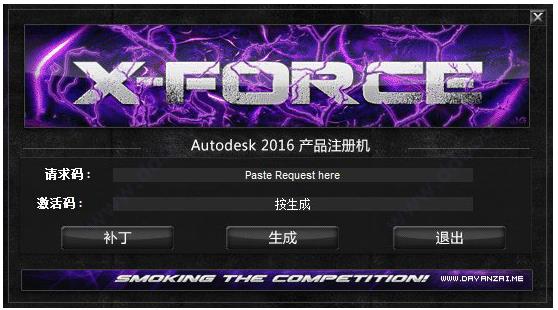
11、将AutoCAD2016注册机中出现激活码粘贴到产品许可激活选项界面中对应的激活码输入框中。输入完成后,点击【下一步】;
12、然后我们就可以发现激活成功了,出现这个界面说明您已经激活AutoCAD2016了,点击【完成】就可以打开CAD2016正常使用了。
AutoCAD 2016使用技巧:
一、AutoCAD2016调用经典工作空间
1、打开AutoCAD2016破解版桌面快捷方式,打开软件后,在菜单工具栏后面右键点击,在弹出的菜单选项中点击【关闭】选项。

2、再点击菜单栏的“工具”选项,在弹出的菜单选项中选择“工具栏”,选中后在二级菜单中选中“AutoCAD”,选中“AutoCAD”后在弹出的选项中选择后边的“标准”选项,选择完成后,就可以出现经典的工作空间了。


二、AutoCAD 2016中如何修改标注尺寸
1、打开AutoCAD 2016破解版并打开图纸,在图纸上选择一个尺寸,然后点击鼠标右键,在出现的菜单选项中选择底部的“特效”选项。
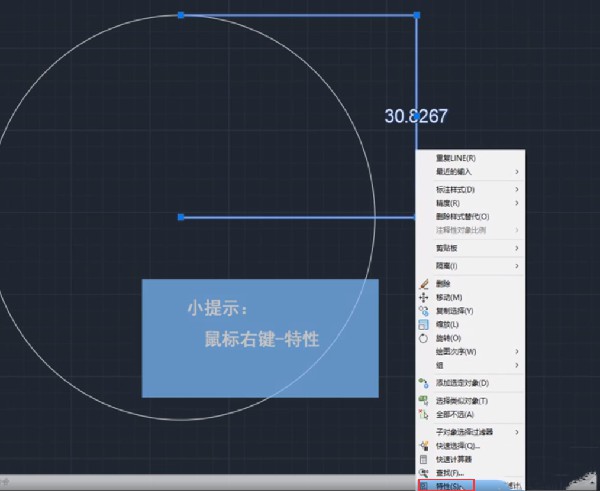
2、选完成后,在AutoCAD 2016破解版软件界面左侧出现一个界面,拖动滚动条找到“文字”选项,在文字选项中找到“替换文字”,输入您要替换的数值就可以修改AutoCAD 2016破解版图纸的标注宽度了。
三、AutoCAD 2016如何设置捕捉
1、打开AutoCAD2016破解软件后,在软件下显示很多状态栏,在右下角的空白点击鼠标的右键,在弹出的选项中选择状态切换,在二次选项菜单中检查所需的选项即可。
2、然后点击底部状态栏的对象抓取,在弹出选项中点击设置选项。
3、点击设置后,可以在弹出的草图设置界面设置捕获的内容,检查顶部的有效对象捕获选项,根据自己的需要确定捕获的对象,也可以点击全部选择,修改完成后,点击确定按钮。
注:从对方的捕捉点追踪时,请在命令执行期间将光标悬挂在改点上。移动光标出现追踪矢量时,停止追踪时,强力再次将光标悬挂在改点上。
4、或者你也可以点击左下角的【选购】按钮,弹出的选购界面,可以选择自动抓取设置,Autotrack设置,对齐点获取,都可以根据自己的需求进行选择,选购完成后,点击【确定】按钮。
四、AutoCAD 2016怎么画箭头?
1.首先打开cad,因为画的是直线箭头,这里小编建议大家先把“正交”打开,如图所示,点击下方的直角符号,命令栏会提示<正交 开>
2.然后我们输入“pl”命令,回车,在cad中确定起点,然后再确定下一点,即线段的端点(这一步其实就是话箭头的直线部分,cad直接话直线段即可)
3.画完直线,我们在“指定下一点”中选择“w”,输入“w”,回车,然后指定两个端点的宽度,输入“80”,回车,再输入“0”,回车即可
4.然后回到画图界面,左右拉伸选定箭头的长短,用鼠标确定箭头的端点,最后点“Enter”键就完成直线箭头的绘制
五、AutoCAD 2016怎么标注尺寸?
1.打开CAD,进入到绘图界面,这里已经绘制好图形,点击“标注”
2.弹出“标注”命令选项,这里有很多标注类型,一般来说,标注两点之间的尺寸较为常用的是“线性”、“对齐”。需要特殊功能的,可以根据需要点击该选项中的功能按钮即可,这里以“线性”为例,点击“线性”
3.用鼠标点击需要标注尺寸的两点之间的第一个点,然后点击第二个点,弹出标注的线(没弹出的话点击“回车键”),用鼠标拖着放到喜欢的距离位置即可
六、AutoCAD 2016怎么画三维图?
1.首先打开cad软件,然后在右下角的二维草图与注释,切换工作空间为三维建模
2.在菜单栏的视图中选择西南等轴测等三维视图模式
3.为了方便观看可以在菜单栏的渲染中选择概念模式
4.配合工具栏中的长方体、拉伸等工具就可以用cad画三维图了
七、AutoCAD 2016怎么复制图形?
1.打开AutoCAD软件,执行打开命令(快捷键Ctrl+O),打开素材文件
2.执行修改面板中的复制命令
3.选择左侧图形
4.选择圆心点为基点
5.按F10开启极轴追踪功能,输入参数217.5,回车
6.完成图形的复制
八、AutoCAD 2016怎么建立块?
1.打开AutoCAD软件,在命令行输入b命令空格后打开块定义窗口。
2、在块定义窗口,输入块名称,大家在给块起名时要记住容易引用。提取点的位置是下一个引用块参考插入点的位置,因此插入点的位置必须选择,以便在下一个插入时引用。
3、点击对象提取按钮,选择定义为块的对象。如图所示。对于其他以下三个选项,大家可以根据自己的实际情况进行选择。
4、其实安装不需要太多的安装点击确定按钮即可解决。
5、块完成后,如何插入块?其实,在命令行输入I空格后,可以插入块。
6、插入窗口可以看到我们刚做的图块。我们可以在这个对话框中设置块的比例和旋转角度。
软件大小:1.84GB软件版本:最新版
系统要求:WinAll, Win7, Win10语言:简体中文